5 reproductores de vídeo HEVC líderes para Windows 10/11, macOS y dispositivos móviles
Hemos sido testigos de los avances en la tecnología de reproducción de video con la creciente popularidad de los videos. Un códec de video es uno de los avances que ofrecen una experiencia de visualización fluida. La codificación de video de alta eficiencia, o HEVC, es un estándar de compresión de video especializado. Es parte del proyecto MPEG-H y el sucesor de la codificación de video avanzada ampliamente utilizada. Con el auge del video de alta y ultra alta definición, aparece HEVC.
Esta publicación proporcionará detalles completos sobre el formato y varios reproductores de video HEVC puedes usar. Sin más preámbulos, vaya a verlos.
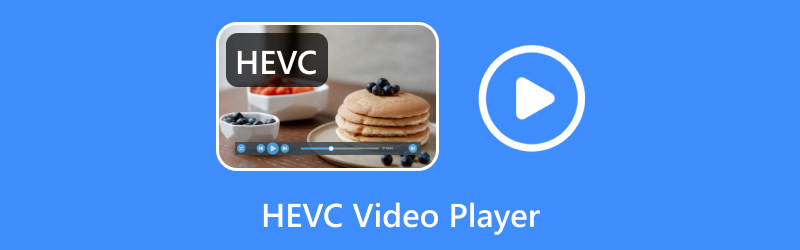
CONTENIDO DE PÁGINA
Parte 1. ¿Qué es HEVC?
La codificación de video de alta eficiencia, o HEVC, es un códec avanzado y eficiente adecuado para la transmisión de video 4K/8K. Está diseñado para ofrecer una mejor calidad de video a tasas de bits más bajas que AVC, el predecesor. La compresión es 50% más estructurada que AVC, manteniendo la mitad o el doble de calidad de video con la misma tasa de bits. La idea de HEVC es proporcionar el mismo nivel o tasa de calidad de imagen que AVC pero con una mejor compresión.
HEVC ofrece la misma calidad de video que H.264 en un tamaño de archivo más pequeño o una calidad de video más alta en el mismo tamaño de archivo. Puede codificar y decodificar videos en resoluciones de hasta 8K, lo que lo hace adecuado para pantallas de alta resolución. Funciona mejor que H.264 con respecto a mucho movimiento, acción rápida o contenido visual complejo. Además de eso, puede retener más información y reducir la distorsión notable en la calidad del video, lo que resulta en una mejor experiencia de visualización.
HEVC se usa ampliamente en varias aplicaciones, incluidos los servicios de transmisión de video, dispositivos móviles, videoconferencias y transmisiones. Sin embargo, el nivel de soporte puede variar según el programa específico o la versión del dispositivo.
Parte 2. Reproductores de vídeo HEVC para Windows y Mac
1. Vidmore Player
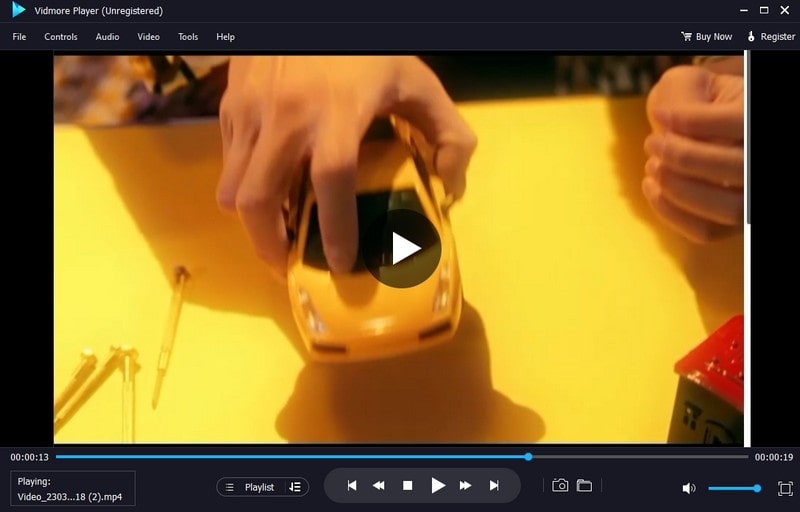
El reproductor de video H265/HEVC líder en computadoras de escritorio que puede reproducir HEVC es Jugador de Vidmore. Este reproductor de video es un reproductor multimedia completo que puede reproducir películas Blu-ray, formatos de audio y video, discos DVD, carpetas y archivos ISO.
Vidmore Player le permite controlar el video que está reproduciendo. Puede cambiar la pantalla de visualización a pantalla completa, tamaño normal, tamaño medio, tamaño doble, ajustar a la pantalla y más. Puede modificar las pistas de audio y video, los efectos, el canal, los subtítulos, etc. Además, puede controlar el menú, el título, el capítulo, el volumen y la reproducción cuando reproduce un video. Además de eso, proporciona un procesamiento de sonido perfecto y una reproducción de imágenes de alta calidad. Puede ajustar los efectos de la imagen, como brillo, tono, contraste, saturación y gamma. ¿Sabías que puedes tomar una captura de pantalla mientras reproduces el video? Porque este reproductor de video tiene una opción de instantánea, donde puedes tomar una foto de cualquier cosa en tu pantalla.
Sin lugar a dudas, este reproductor 4K HEVC ofrece una amplia gama de opciones de reproducción multimedia para un rendimiento de reproducción extraordinario. ¿Entonces, Qué esperas? No dudes en instalar el programa en tu dispositivo.
Pros:
- Permite a los usuarios reproducir videos HEVC sin límites.
- Admite numerosos formatos de archivos de video y puede reproducir el formato HEVC.
- Es compatible con Mac y Windows PC.
- Permite a los usuarios tomar capturas de pantalla y ajustar efectos de imagen.
- Permite a los usuarios reproducir el video usando diferentes pantallas de video.
Contras:
- Reproduce discos Blu-ray con marca de agua.
- La versión gratuita limita la reproducción de discos/ISO/carpetas Bly-ray.
2. VLC Media Player
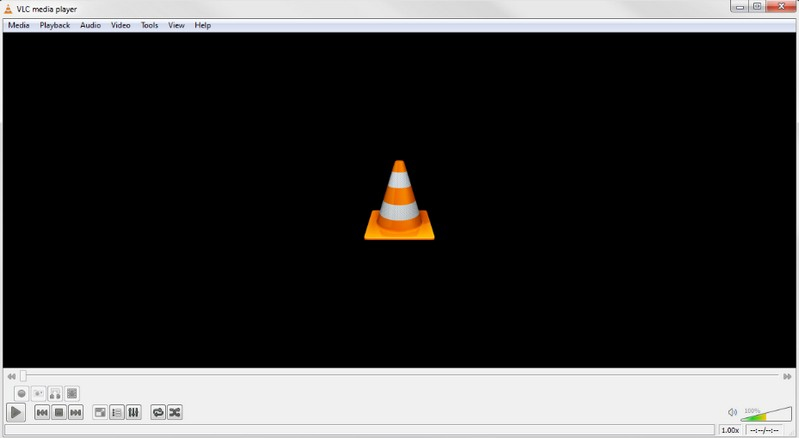
Es posible que VLC Media Player le resulte familiar, sabiendo que es un reproductor multimedia mundial en casi todas las plataformas. Este programa admite varios formatos de vídeo, incluido HEVC, y es uno de los mejores reproductores de vídeo HEVC gratuitos para Windows 11 y más. Sin embargo, la versión anterior del programa no puede reproducir el formato, por lo que los usuarios deben descargar un x265 específico. Es una biblioteca de programas gratuita para codificar transmisiones de vídeo en el formato de compresión H.265/MPEG-H HEVC. Por lo tanto, los usuarios deben actualizar VLC Media Player a la última versión para reproducir el vídeo sin experimentar problemas.
Pros:
- Puede reproducir archivos multimedia, discos y transmisiones gratuitos en multiplataforma.
- Admite numerosos formatos de archivos de video, incluido HEVC.
- Puede convertir audio, video, sincronizar subtítulos y más.
- La velocidad de carga de medios es rápida.
Contras:
- Necesita descargar códecs para algunos formatos de audio y video.
- La versión anterior del programa no se puede reproducir en formato HEVC.
3. Reproductor de Windows Media
Muchos se preguntarán: ¿Puede Windows Media Player reproducir HEVC? Según la página oficial de Microsoft, Windows Media Player no admite archivos HEVC de forma nativa. Han eliminado el códec H.265 de Windows 10 con Fall Creators Update 1709. Si desea utilizar Windows Media Player para reproducir vídeos H.265/HEVC, normalmente obtendrá una pantalla en blanco. Afortunadamente, aún puedes instalar el códec HEVC en Windows 11/10 para reproducir archivos HEVC a través de Windows Media Player. Por ejemplo, Microsoft Store ofrece el paquete de códec H.265 llamado HEVC Video Extensions del fabricante del dispositivo.
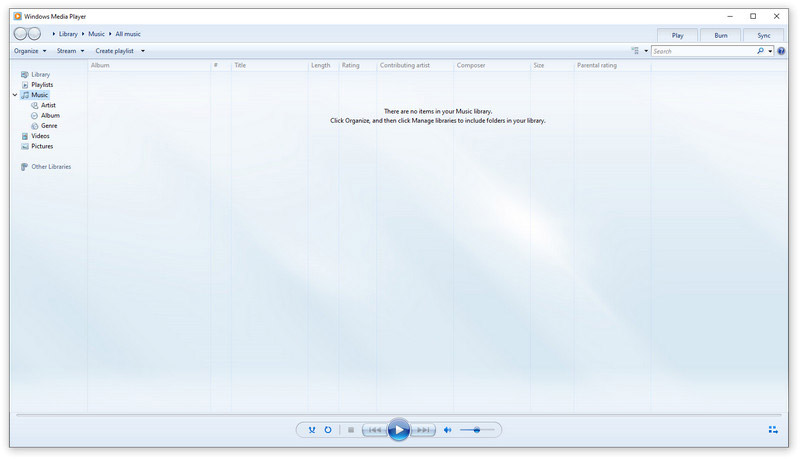
Pros:
- Admite la reproducción de vídeos HEVC 4K y Ultra HD en Windows 10
- El reproductor es gratuito para todos los usuarios de Windows.
- Permite a los usuarios realizar ediciones básicas de audio y video, como administración de listas de reproducción.
- Permite a los usuarios controlar la velocidad de reproducción de audio/vídeo.
Contras:
- Necesita instalar el códec H.265 adicional para reproducir vídeos HEVC.
- La reproducción de videos de gran tamaño ralentizará su computadora.
Parte 3. Reproductores de vídeo HEVC para Android y iPhone
1. MX Player Pro
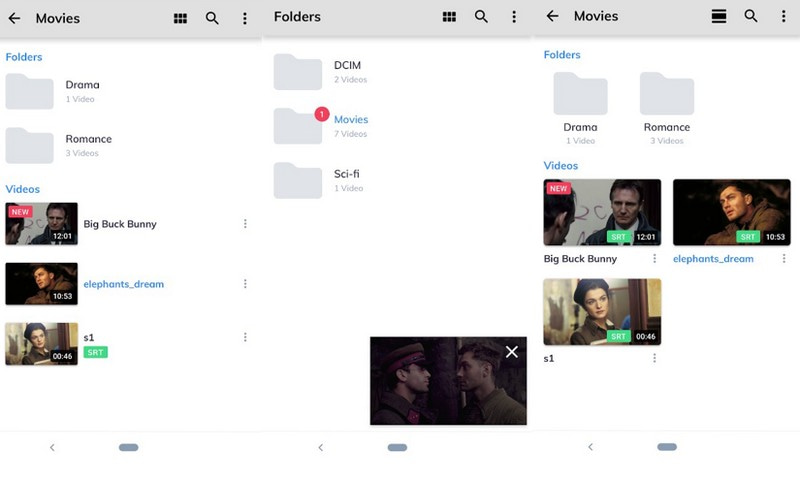
Otro reproductor HEVC famoso que puedes utilizar para reproducir vídeos HEVC en tu Android es MX Player Pro. Es un buen reproductor de vídeo que admite formatos de vídeo HEVC. Este reproductor HEVC de Android es liviano pero aún admite formatos de video pesados sin ningún problema. Admite decodificación multinúcleo, lo que mejora el rendimiento de la aplicación al reproducir diferentes videos. Si buscas un reproductor de vídeo de alta eficiencia, MX Player es una opción sólida.
Pros:
- Tiene aceleración de hardware y admite decodificación multisoporte.
- Admite los tipos máximos de archivos de video.
- Proporciona todo tipo de personalización para los usuarios.
Contras:
- Tiene un banner publicitario que distrae a los usuarios de su uso.
- Requiere que los usuarios aprovechen la versión paga para una aplicación de anuncios gratuitos.
2. reproductor de alta definición
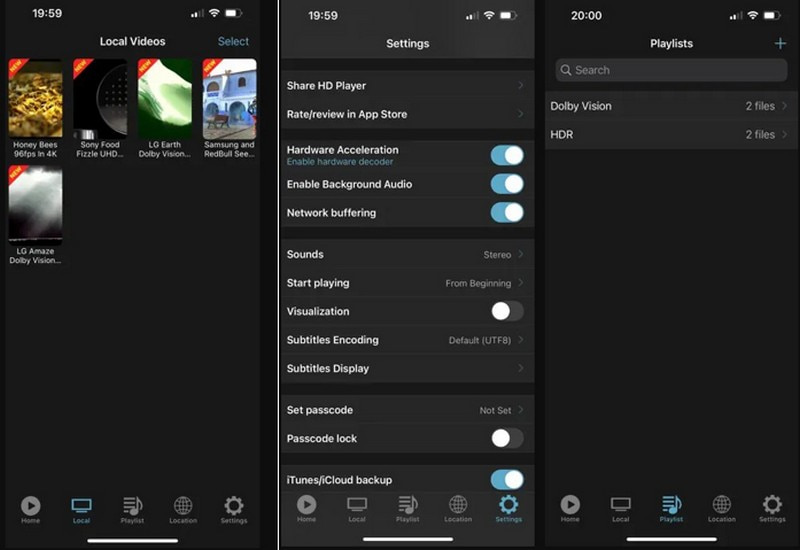
Puede confiar en HD Player si prefiere un reproductor de video que admita la mayoría de los códecs de audio y video. Esta aplicación es compatible con videos Dolby Vision, videos HDR10+ y un decodificador HEVC acelerado por hardware. Admite muchos modos de reproducción, como estándar, repetición y reproducción aleatoria. Con eso, puede elegir qué tipo de modo de reproducción desea reproducir videos. Además, es compatible con la decodificación multinúcleo, lo que ofrece una experiencia de visualización satisfactoria. Además de eso, puede reproducir el formato de video HEVC porque el reproductor de video puede contener formatos pesados.
Pros:
- Puede proteger sus videos con un código de acceso.
- Puede empezar a jugar desde el principio, o donde deja de jugar.
- Los usuarios pueden administrar sus videos creando una lista de reproducción.
Contras:
- Muchos anuncios aparecen en la pantalla.
- Aproveche la versión paga para desbloquear las otras funciones.
Parte 4. Preguntas frecuentes: Juega HEVC
¿Es HEVC de buena calidad?
HEVC ofrece una mejor compresión y calidad de video porque está desarrollado para mostrar videos de ultra alta definición de alta resolución a una tasa de bits más baja.
¿Cuál es el nivel de calidad HEVC?
La calidad HEVC se divide en dos, que son Main y High. Estos dos niveles están diseñados para manejar aplicaciones que difieren en su tasa de bits máxima.
¿Qué navegadores reproducen HEVC?
Los navegadores que pueden reproducir HEVC son Google Chrome, Safari, Opera, Internet Explorer, Firefox y Edge.
¿YouTube puede leer HEVC?
Afortunadamente, ¡Sí! Youtube ahora acepta la carga de videos HEVC, lo que permite a los usuarios cargar videos codificados con el códec HEVC en Youtube.
¿Por qué Chrome no es compatible con HEVC?
Chrome no admite la extensión de archivo HEVC porque implica un extenso proceso de concesión de licencias. Después de todo, HEVC no es un códec gratuito de estándar abierto; solo aquellos programas o dispositivos con licencia tienen acceso para decodificar el formato.
¿Cómo reproducir archivos HEVC en Windows 11?
Vaya a Microsoft Store para buscar el códec H.265: Extensiones de video HEVC. Instálalo en tu computadora con Windows. Luego, podrás reproducir cualquier HEVC/H.265 en Windows 11.
¿Plex puede reproducir archivos HEVC?
Sí. Según el anuncio de Plex, Plex admite la reproducción 4K HEVC en contenedores MP4 y MKV. Sin embargo, si la velocidad de transcodificación HEVC es lenta o su computadora no es lo suficientemente potente para manejar video 4K HEVC, Plex no podrá reproducir sus archivos HEVC.
¿PS4 puede reproducir HEVC?
No, PS4 solo admite vídeos 4K codificados en H.264/AVC, mientras que los vídeos HEVC están codificados en H.265.
Conclusión
¡Ahí tienes! Has aprendido cuáles son los mejores reproductores de vídeo HEVC de las partes antes mencionadas. Esta publicación presentó reproductores de video que pueden reproducir formatos HEVC a los que puede acceder en una computadora y dispositivos móviles. Pero si quieres el mejor reproductor de vídeo HEVC, cuenta con Vidmore Player. Sus excelentes funciones le permiten controlar la reproducción de video y tomar una captura de pantalla. ¡Pruebalo ahora!


